研究表明,電腦、硬碟或任何儲存空間上的圖片也更容易因某些未知原因而損壞。 這也是為什麼近年來越來越多的人希望修復半畫面或全灰或黑畫面的損壞圖片。 如果您也是其中之一,那麼您來對地方了。 在本文中,您將引導您找出照片變成半灰或全灰或黑畫面的原因,以及在 Mac 和 Windows 上輕鬆修復灰顯圖片的解決方案。
讓我們現在開始吧!
第 1 部分:為什麼照片半灰或全灰或黑畫面?
一個愚蠢的錯誤或輕微的疏忽,就足以讓過去所有難忘而激動人心的時刻變成灰畫面或黑畫面。 許多用戶可能會遇到此問題。 話不多說,請看這裡出現這類問題的原因「預防勝於治療」。
1. 圖片格式不相容
由於不相容問題,圖像出現半畫面或全畫面灰畫面的現像很常見。 這種情況主要發生在您的照片為 RAW 時,這是一種未壓縮的圖像檔案格式,更像是數位負片。 RAW 圖片不會在照片檢視器中打開,因此,當您想查看它時,它可能會顯示半畫面或全畫面灰畫面或黑畫面幕。
2. 圖片傳輸過程中斷
這是可能導致畫面圖像半灰或全灰的另一個原因。 當圖片傳輸過程受阻時,您的電腦要么會刪除您的圖片,要么會使它們損壞。
3. SD 卡已損壞
如果您的SD卡損壞,您的圖片很有可能被損壞,例如半灰或全灰或全黑、無法讀取、格式化等。
4. 對圖像檔案的惡意攻擊
對於最容易受到惡意攻擊的圖像文件,圖像格式或資料的微小變化都可能導致照片灰畫面或黑畫面。
除了上述原因外,照片半灰或全灰也可能有其他一些可能。 如果您遇到此類類似問題,請繼續閱讀,我們將為您提供完整的解決方案。
第 2 部分:修復損壞照片的解決方案
有多種方法可以修復半灰或全灰的照片。 在本節中,我們將討論最有效且易於遵循的解決方案。 不要失去希望,如果您的圖片已損壞,只需執行以下解決方案即可。
解決方案 1:重新下載照片
如上所述,圖像損壞最常見的原因是下載過程中斷。 有時,當圖像文件未完全下載或圖像發生任何錯誤時,您首先應該嘗試重新下載圖像文件,尤其是當圖像部分顯示時。
解決方案 2:從備份中擷取照片
備份是修復任何裝置上損壞檔案的最著名選項之一。 您所要做的就是使用您的備份工具,例如 OneDrive、雲端備份、本機磁碟等。 此外,您也可以使用Ubackit 來保護您的資料。
解決方案3:使用專業的相片修復工具-Wondershare Repairit
如果嘗試上述方法後您的照片仍然是灰色或黑色,那麼您可以向專業的照片修復程序尋求幫助,例如Wondershare Repairit。
Wondershare Repairit 是全球最好的照片修復工具之一。 它可以毫不費力地修復多個損壞的圖像檔案。 以下步驟將幫助您了解如何有效使用 Wondershare Repairit 工具來復原 Mac 或 Windows 電腦損壞或損壞的映像檔。
第 1 步:在您的系統上下載並安裝 Wondershare Repairit 軟體
第 2 步:如果您要修復的圖片儲存在外部磁碟機上,但如果它在系統中,則插入儲存設備,然後只需突出顯示準備掃描的檔案並使用軟體運行它。

第 3 步:掃描儲存裝置並彈出損壞的檔案。 點擊“修復”,將彈出一個畫面,向您顯示現已損壞的檔案的預覽,該檔案的圖像現在必須已修復,以便您檢查是否存在不一致之處。

第4步:圖片全部修復後,按一下“儲存”,它會要求您選擇與之前不同的位置。 一旦您選擇了所需的位置,您的照片就會像新的一樣。

該工具嵌入了複雜的掃描方法,可以解決與圖像相關的損壞問題,並允許您從預覽中選擇所需的檔案以進行完全恢復。 它不僅支援PNG、GIF、TIF、JPEG等幾乎所有照片格式,而且還提供安全、簡單、可靠的損壞檔案修復和復原功能。 因此,如果您擔心如何修復不相容的 JPEG,那麼一旦擁有這個最好、最有效的程序,您就無需擔心它。
解決方案 4:使用命令提示字元修復半灰圖片
壞軌區也是導致圖像損壞的主要原因之一。 您可以藉助 Windows 命令提示字元公用程式修復這些壞磁區。 請執行以下步驟,以了解如何修復顯示一半或全灰/黑屏的損壞圖片。
1. 提示 Windows 搜尋框並輸入命令提示字元或 CMD。
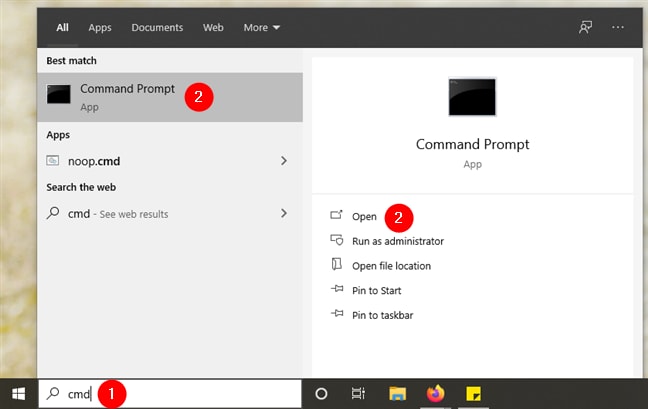
2. 執行命令提示字元並在其中鍵入CHKDSK(磁碟機名稱)。
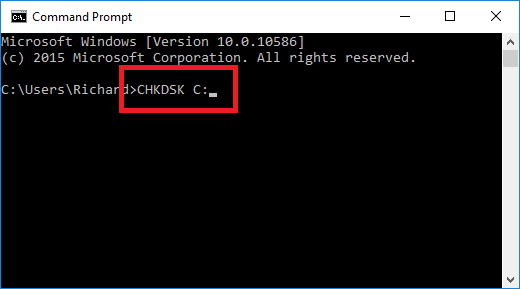
3. 等待一段時間,直到該過程完成,重新啟動電腦,然後檢查是否可以看到損壞的圖像。
此外,這是 使用命令提示字元修復Windows 10的其他用法。
解決方案 5:使用十六進位編輯器工具修復損壞的圖片
Hex Editor是一款專業的顯示圖像檔案原始資料的工具。 您可以使用十六進位編輯器輕鬆修復損壞的圖片。 您所要做的就是輕鬆地將損壞的檔案的標頭替換為同一台相機拍攝的健康檔案的標頭。 如果圖像顯示零字節,則無法修復。
以下步驟將幫助您使用十六進位編輯器工具修復損壞的圖片。
第 1 步:首先,您必須在電腦上下載並安裝任何可靠的十六進位編輯器工具。 HxD 和 Hex Workshop 是市場上兩個最著名的十六進位編輯器工具。
第 2 步:安裝並啟動編輯器並開啟損壞的檔案。
第 3 步:現在,仔細檢查損壞的圖像檔案的十六進位代碼。 十六進位代碼可以是 0000 到 FFFF 之間的任何值。
第 4 步:完成變更後,將其儲存到您的電腦上。 現在打開損壞的圖像,這次您可能能夠看到該圖像。
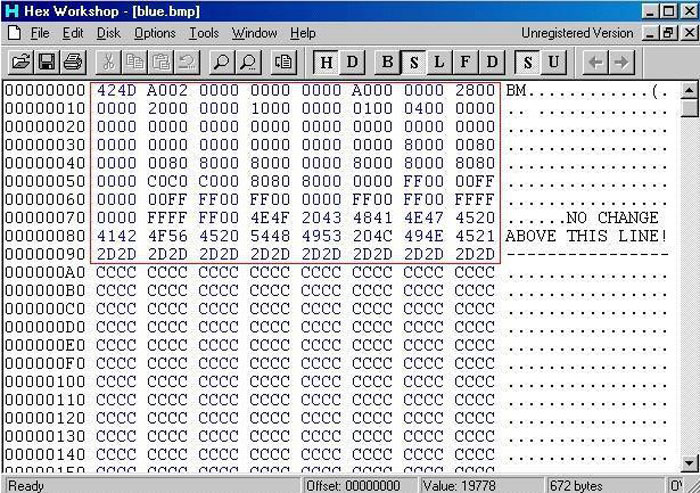
結論
在本文中,我們討論了幾種可以幫助您修復半灰或全灰圖片的方法。 儘管如此,修復損壞的圖片仍然很棘手,上述某些解決方案可能無法修復半灰色或全灰色或黑色圖像檔案。 而像 Wondershare Repairit 這樣的專業工具則具有強大的功能,讓您只需 3 個簡單的步驟即可修復灰顯圖像。


